Як експортувати нотатки в Apple Notes як PDF на будь-якому пристрої

Дізнайтеся, як експортувати нотатки в Apple Notes як PDF на будь-якому пристрої. Це просто та зручно.
Робити нотатки під час наради – це один із способів записати те, що сказано, і хто відповідає за дії. Але з Microsoft Teams ви можете відкласти ручку або дати клавіатурі відпочити та замість цього записати зустріч.
Це зручно для відвідувачів, щоб переглянути події під час зустрічі та для інших, які не змогли бути присутніми. Тут ми покажемо вам, як записати зустріч у Microsoft Teams, а потім, де знайти та відтворити запис, коли зустріч закінчиться.
Запишіть зустріч у Microsoft Teams
Незалежно від того, чи ви починаєте зустріч із вкладки «Зустрічі», каналу чи чату, ви використовуватимете ті самі дії, щоб розпочати та зупинити запис.
У верхній частині вікна наради натисніть Додаткові дії (три крапки). Виберіть «Почати запис» .
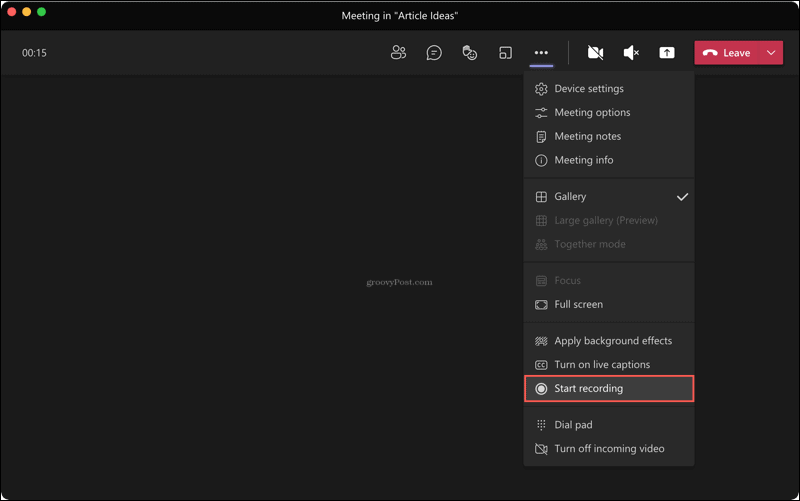
Ви можете зупинити запис у будь-який час під час зустрічі. Натисніть Додаткові дії > Зупинити запис .
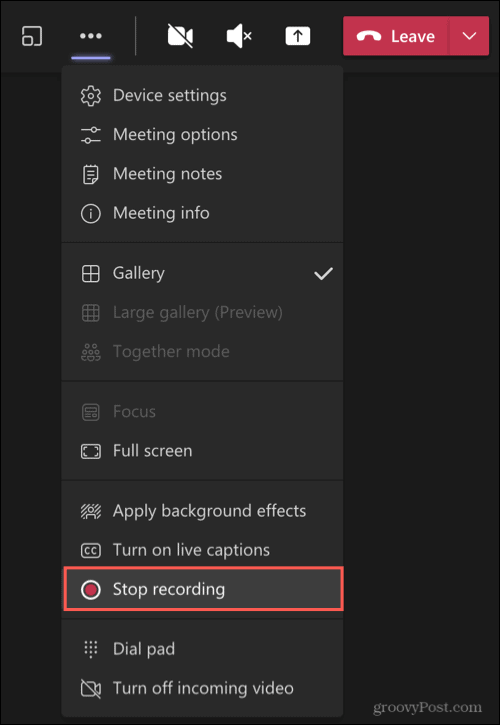
У верхній частині вікна ви побачите повідомлення про те, що ваш запис зберігається.

Знайдіть запис у Teams
Записи зберігаються автоматично та зберігаються в загальному розташуванні Microsoft Teams. Отже, якщо ви записали заплановану зустріч , розпочали її на льоту або скористалися каналом чи чатом, ви легко знайдете свої записи.
Натисніть вкладку Файли ліворуч. Виберіть OneDrive безпосередньо праворуч і Записи повністю праворуч.
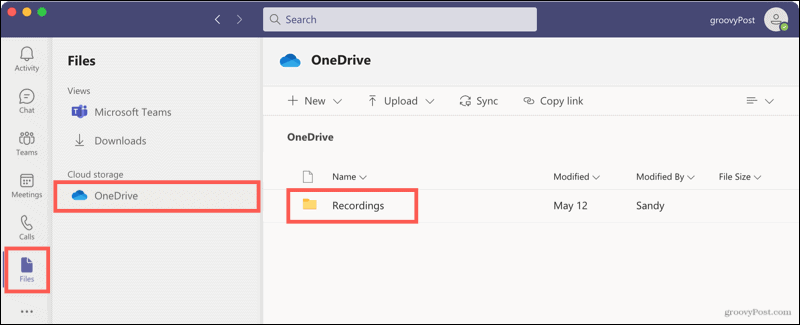
Ви побачите список усіх записаних зустрічей. Але крім цього місця, ви можете відкривати канали та зустрічі в чаті з історії їхніх розмов.
Зустрічі каналу
Відкрийте канал, і ви побачите зустріч в історії розмов. Коли ви клацнете запис тут, ви потрапите у свій браузер, де запис відкриється онлайн, щоб ви могли натиснути «Відтворити».
Відкрийте його в OneDrive або SharePoint, клацніть три крапки у верхньому правому куті запису та виберіть Відкрити в OneDrive (або SharePoint).
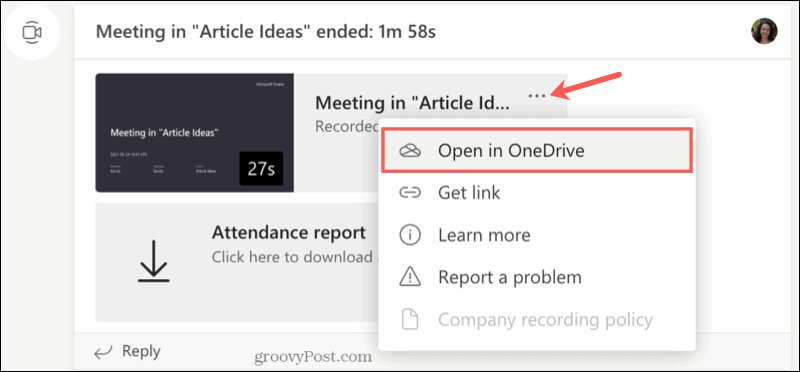
Ви також можете знайти запис в області файлів каналу. Угорі натисніть Файли та виберіть Записи . Якщо ви клацнете запис у цьому місці, він відтворюватиметься в Teams, а не переведе вас у ваш браузер.
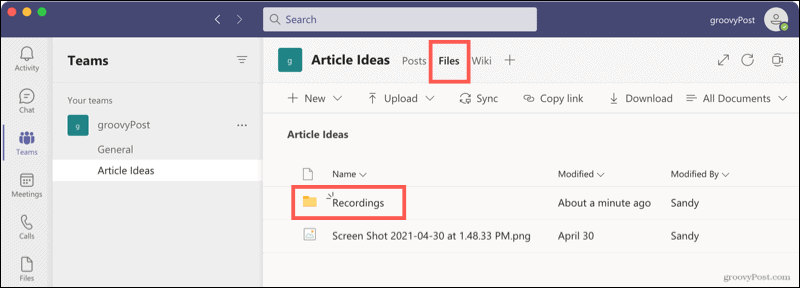
Зустрічі в чаті
Записи зустрічей у чаті працюють так само, як і для каналів. Ви побачите запис в історії розмов. Натисніть, щоб прослухати, і запис відкриється у вашому браузері. Ви також можете натиснути три крапки та вибрати Відкрити в OneDrive (або SharePoint).
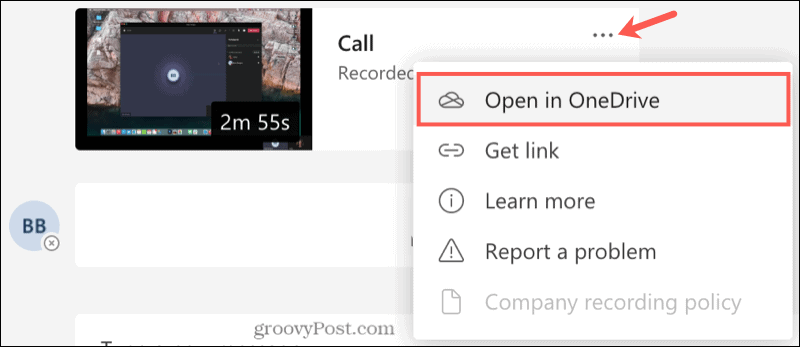
Доступ до записів онлайн
Залежно від того, чи використовує ваша компанія OneDrive або SharePoint, ви також можете отримати доступ до записів нарад безпосередньо з цього місця. Це дає змогу відтворювати запис із будь-якого веб-браузера в одному з цих двох місць.
Перейменування або видалення запису
Якщо ви хочете перейменувати запис або взагалі видалити його, спочатку перейдіть до наради на вкладці «Файли» в Microsoft Teams або онлайн через OneDrive або SharePoint. Натисніть три крапки поруч із зустріччю.
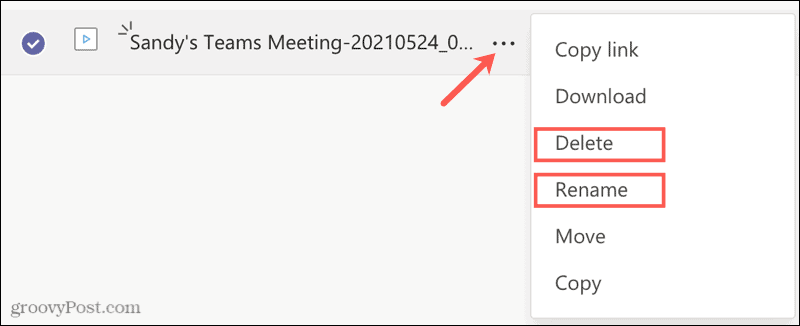
Виберіть «Перейменувати» , введіть нове ім’я та натисніть «Зберегти» .
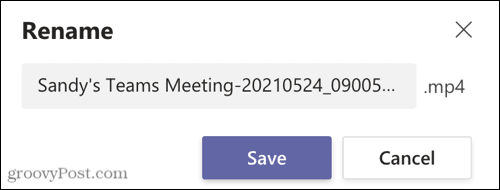
Або виберіть «Видалити» , а потім підтвердьте цю дію, натиснувши «Видалити» ще раз.
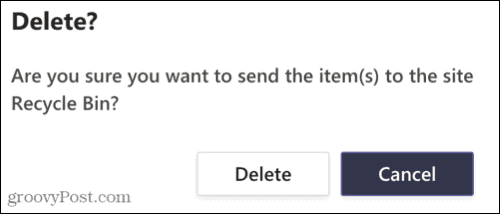
Робіть автоматичні нотатки зустрічі, записуючи зустрічі в командах
Записування нарад, незалежно від того, чи містять вони візуальні зображення чи лише аудіо, є чудовим способом автоматично зберігати нотатки зустрічі. Вам не потрібно пригадувати, хто що сказав, або намагатися пригадати те, що ви могли пропустити.
Щоб дізнатися більше про використання Microsoft Teams, подивіться на налаштування сповіщень у Teams або приховування чату Teams .
Дізнайтеся, як експортувати нотатки в Apple Notes як PDF на будь-якому пристрої. Це просто та зручно.
Як виправити помилку показу екрана в Google Meet, що робити, якщо ви не ділитеся екраном у Google Meet? Не хвилюйтеся, у вас є багато способів виправити помилку, пов’язану з неможливістю поділитися екраном
Дізнайтеся, як легко налаштувати мобільну точку доступу на ПК з Windows 11, щоб підключати мобільні пристрої до Wi-Fi.
Дізнайтеся, як ефективно використовувати <strong>диспетчер облікових даних</strong> у Windows 11 для керування паролями та обліковими записами.
Якщо ви зіткнулися з помилкою 1726 через помилку віддаленого виклику процедури в команді DISM, спробуйте обійти її, щоб вирішити її та працювати з легкістю.
Дізнайтеся, як увімкнути просторовий звук у Windows 11 за допомогою нашого покрокового посібника. Активуйте 3D-аудіо з легкістю!
Отримання повідомлення про помилку друку у вашій системі Windows 10, тоді дотримуйтеся виправлень, наведених у статті, і налаштуйте свій принтер на правильний шлях…
Ви можете легко повернутися до своїх зустрічей, якщо запишете їх. Ось як записати та відтворити запис Microsoft Teams для наступної зустрічі.
Коли ви відкриваєте файл або клацаєте посилання, ваш пристрій Android вибирає програму за умовчанням, щоб відкрити його. Ви можете скинути стандартні програми на Android за допомогою цього посібника.
ВИПРАВЛЕНО: помилка сертифіката Entitlement.diagnostics.office.com



![[ВИПРАВЛЕНО] Помилка 1726: Помилка виклику віддаленої процедури в Windows 10/8.1/8 [ВИПРАВЛЕНО] Помилка 1726: Помилка виклику віддаленої процедури в Windows 10/8.1/8](https://img2.luckytemplates.com/resources1/images2/image-3227-0408150324569.png)
![Як увімкнути просторовий звук у Windows 11? [3 способи] Як увімкнути просторовий звук у Windows 11? [3 способи]](https://img2.luckytemplates.com/resources1/c42/image-171-1001202747603.png)
![[100% вирішено] Як виправити повідомлення «Помилка друку» у Windows 10? [100% вирішено] Як виправити повідомлення «Помилка друку» у Windows 10?](https://img2.luckytemplates.com/resources1/images2/image-9322-0408150406327.png)


